
Mundarija:
- Muallif Bailey Albertson [email protected].
- Public 2023-12-17 13:07.
- Oxirgi o'zgartirilgan 2025-01-23 12:47.
Amigo brauzeri haqida nimalarni bilishingiz kerak

Ko'pincha, yangi dasturlarni kompyuterga o'rnatayotganda, biz kerakli mahsulotdan tashqari, to'satdan Mail.ru tomonidan ishlab chiqilgan ma'lum bir brauzer paydo bo'lishi bilan duch kelamiz - "Amigo". Ba'zi foydalanuvchilar uni virus deb hisoblashadi, ammo shunga qaramay, barcha antivirus tizimlari uni yuqtiradi. Xo'sh, bu brauzer nima va undan foydalanish kerakmi?
Tarkib
-
1 "Amigo" brauzeri nima?
1.1 "Amigo" ning afzalliklari va kamchiliklari
- 2 "Amigo" brauzerini o'rnatish
-
3 Brauzerdan qanday foydalanish
- 3.1 "Sozlash va boshqarish" ochiladigan oynasi
- 3.2 Brauzer konfiguratsiyasi: asosiy
-
4 "Amigo" brauzeri bilan ishlashda muammolar
-
4.1 Brauzer ishlamayapti
4.1.1 Video: "Amigo" brauzerini kompyuterdan qanday olib tashlash mumkin
- 4.2 Brauzer tarmoqqa ulanmaydi
- 4.3 Parollar saqlanmaydi
- 4.4 Kengaytmalar (plaginlar) o'rnatilmagan
-
- 5 "Amigo" brauzerini qanday o'chirish mumkin
"Amigo" brauzeri nima?
"Amigo" - bu Mail. Ru tomonidan ijtimoiy tarmoqlarda qulayroq aloqa o'rnatish uchun ishlab chiqilgan brauzer. Bu Windows XP / Vista / 7/8 / 8.1 / 10 operatsion tizimlariga mos keladi, shuningdek dasturning mobil versiyasi mavjud.
Boshqa taniqli brauzerlar singari (Google Chrome, Yandex brauzeri va boshqalar), Amigo birinchi navbatda ishlab chiquvchi kompaniyaning mahsulotlarini: qidiruv tizimini, pochta agentini, o'yinlarni, xaritalarni, ijtimoiy tarmoqlarni va boshqalarni reklama qilish uchun yaratilgan. Shuning uchun u avtomatik ravishda boshqa Mail Group mahsulotlari bilan o'rnatiladi (va ular bilan emas). Ya'ni, "Amigo" umuman virus emas, balki shunchaki reklama kampaniyasining elementi, boshqa narsa emas.
"Amigo" brauzerining o'ziga xos xususiyati - bu ijtimoiy tarmoqning ovqatlanishini kuzatish funktsiyasi. Uning oynasining o'ng tomonida siz tanlagan ijtimoiy tarmoqning yangiliklar lentasi vertikal doirada ko'rsatilgan. Shu bilan birga, tarmoqlar o'rtasida almashtirish bir marta bosish orqali amalga oshiriladi, bu, albatta, juda qulaydir. Guruhlar va do'stlarning barcha yangiliklari namoyish etiladi, ammo avtomatik yangilanish yo'q, bu juda ko'p turli xil obunalarga ega bo'lganlar uchun qulaydir.
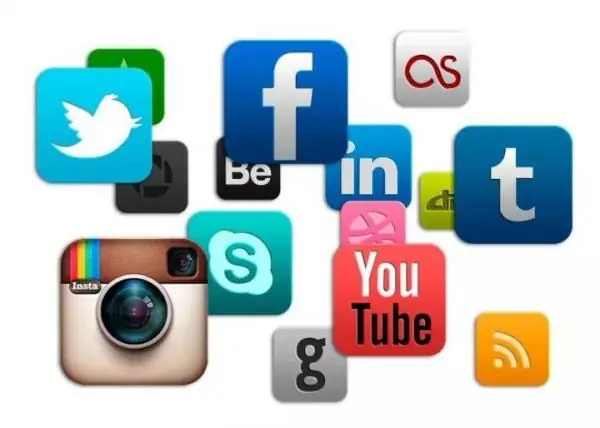
Rossiyadagi eng mashhur ijtimoiy tarmoqlar Amigo bilan birlashtirilgan
Brauzer sizga ijtimoiy tarmoqqa kirmasdan musiqa tinglash va albom bo'yicha saralash imkonini beradi. Agar kerak bo'lsa, bir marta bosish orqali boshqa veb-brauzerlardagi barcha xatcho'plarni unga o'tkazishingiz mumkin. Manzil satrida kichik belgi mavjud: tanlangan ijtimoiy tarmoqda uni bosganingizda, sizning devoringizga havola saqlanadi, shu orqali siz Amigo-ga kirishingiz mumkin.
"Amigo" ning afzalliklari va kamchiliklari
Amigo boshqa brauzerlarga qaraganda bir qator afzalliklarga ega:
- ishlash: brauzer tezligiga sukut bo'yicha faol bo'lmagan va brauzer platformasini ortiqcha yuklamaydigan turli xil kengaytmalar va plaginlar ta'sir qiladi;
- Chrome do'konidagi har qanday kengaytmani Amigo-ga o'rnatish mumkin;
- oddiy interfeys;
- Mail.ru Checker tugmasi: uni bosganingizda Mail.ru pochtasi ochiladi, bu ushbu pochtadan foydalanadiganlar uchun qulay ;
- resurs intensivligi: "Amigo" operativ xotiradan juda mo''tadil foydalanadi, shuning uchun u zaif mashinalarda ham ishlashi mumkin.
Har qanday mahsulot singari, Amigo ham o'zining kamchiliklariga ega, xususan:
- ulanish uchun faqat eng mashhur ijtimoiy tarmoqlar mavjud (Odnoklassniki, Moy Mir, Vkontakte, Facebook, Twitter, Google+, Mamba);
- ICQ, Skype, Google Talk, Windows Live, AOL, Yahoo-ni ulay olmaydi.
"Amigo" brauzerini o'rnatish
Amigo brauzeri bepul va ko'pincha boshqa dasturlar qatorida avtomatik ravishda o'rnatiladi. Tizim talablari:
- Windows XP yoki undan yuqori versiyalari;
- Intel Pentium 4 protsessori va undan keyingi versiyasi;
- kamida 2 GB RAM;
- kamida 5 GB bo'sh disk maydoni.
Agar siz brauzerni yuklab olishni rejalashtirgan bo'lsangiz, unda rasmiy havolani bosib, "o'rnatish" tugmachasini bosishingiz kerak. Amigo-dan foydalanish uchun o'rnatishdan oldin ham, keyin ham ro'yxatdan o'tish talab qilinmaydi, bu esa u bilan ishlashni ancha osonlashtiradi.
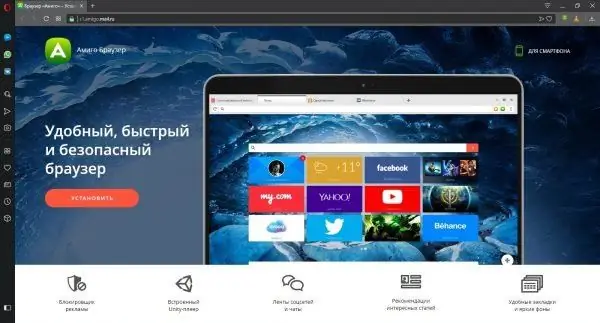
"O'rnatish" tugmachasini bosing
Keyin quyidagi bosqichlarni bajaring:
-
Ochilgan oynada o'rnatish faylini yuklab olish uchun papkani tanlang va "Saqlash" tugmasini bosing. Brauzer bir necha soniya ichida yuklab olinadi.

Yuklangan o'rnatish faylini saqlash uchun oyna "Saqlash" tugmasini bosing
-
Amigo_setup.exe o'rnatish fayli yuklab olingan papkaga o'ting va uni ishga tushiring.

"Amigo" ni o'rnatish boshlandi Brauzerni o'rnatish uchun amigo_setup.exe-ni ishga tushiring
-
Biroz vaqt o'tgach, Amigo deyarli tayyor ekanligi haqida xabar paydo bo'lgan oyna ochiladi. "Keyingi" tugmasini bosing.

Brauzer deyarli ishlashga tayyorligi haqida xabar berilgan oyna O'rnatishni yakunlash uchun Keyingisini bosing
-
O'rnatish tugaguncha biroz ko'proq kutib turing va brauzer avtomatik ravishda ochiladi.

Brauzer sozlamalari Bosh sahifa Dastlabki brauzer sahifasini ochgandan so'ng, siz uni sozlashni boshlashingiz mumkin
-
Endi siz ijtimoiy tarmoqlar bilan ishlashni osonlashtiradigan barcha komponentlarni o'rnatishingiz kerak. Buning uchun boshlang'ich sahifadagi "Davom etish" tugmachasini bosing (yoki "Amigo" ni asosiy brauzeringiz qilishni istasangiz, "Standart sifatida sozlash" tugmachasini) bosing. Sizdan Mail.ru pochtasiga tezkor kirish uchun tugmachani o'rnatish talab qilinadi.

Pochta bilan ishlash uchun tugmachani o'rnatish Pochta qutisiga kirish tugmachasini o'rnatgandan so'ng Mail.ru pochta qutisi bir marta bosish bilan amalga oshiriladi
-
Oxirgi bosqichda sizga musiqa tinglash uchun tugmachani o'rnatish talab qilinadi.

Musiqaga tezkor kirishni sozlash bo'yicha taklif bilan oyna Ushbu tugmani bosganingizda darhol musiqa fayllari bo'lgan papkaga o'tasiz
-
Ushbu bosqichlarni bajargandan so'ng, brauzerning asosiy oynasi ochiladi. Bu o'rnatishni yakunlaydi va siz brauzerdan foydalanishingiz mumkin.

"Amigo" asosiy brauzer oynasi Asosiy oyna paydo bo'lgandan so'ng, "Amigo" brauzeri ishlashga tayyor
Brauzerdan qanday foydalanish
"Amigo" brauzeri birinchi navbatda ijtimoiy tarmoq foydalanuvchilari uchun mo'ljallanganligi sababli, biz ushbu xizmatlardan foydalanishni osonlashtiradigan interfeysining asosiy tarkibiy qismlarini ko'rib chiqamiz.
-
Agar brauzeringizni o'rnatayotganda siz pochta orqali kirish tugmachasini o'rnatgan bo'lsangiz, u holda bu sizning tezkor kirish panelingizda paydo bo'ladi. Pochtani ochish uchun siz faqat belgini bosishingiz kerak.

Pochta oynasi Pochta kiritish uchun tezkor kirish panelidagi ko'k tugmani bosing
-
Agar siz o'rnatgan bo'lsangiz, musiqa tinglash tugmasi xuddi shu tarzda ishlaydi.

Musiqa oynasi Tez kirish uchun asboblar panelidagi yozuvlar belgisini bosing
-
Brauzerning o'zida yuqori o'ng burchakda beshta tugma mavjud. Eng o'ng tomondan boshlaylik - bu brauzer sozlamalari uchun javobgardir. Uni bosganingizda, "Sozlamalar va menejment" ochiladigan paneli paydo bo'ladi, ular bilan harakatlar quyida batafsil muhokama qilinadi.

Ochiladigan sozlamalar va boshqaruv paneli Eng o'ng tomondagi tugmani bosing, ochiladigan panelda kerakli parametrni tanlang va kerakli sozlamalarni o'rnating
-
Chap tomonda yangiliklar tasmasini ko'rsatadigan yashil tugma mavjud.

Yangiliklar tasmasi bilan panel ochish Yashil tugmani bosing va yangiliklari sizni qiziqtirgan ijtimoiy tarmoqni tanlang
-
Ochilgan panelda siz panelning yuqori qismidagi piktogrammalar yordamida turli xil ijtimoiy tarmoqlar o'rtasida almashishingiz mumkin.

Paneldagi ijtimoiy tarmoqlar o'rtasida almashinish Panelning yuqori qismidagi logotiplardan foydalanib, kerakli ijtimoiy tarmoqni tanlang
-
Shuningdek, yangiliklar lentasining o'ng burchagida uchta vertikal nuqta bo'lgan tugma mavjud bo'lib, u ijtimoiy tarmoqlarga tezkor kirishni sozlash uchun javobgardir. Kvadratni logotip bilan bosish orqali siz paneldagi tegishli tarmoqni uzishingiz yoki ulashingiz mumkin.

Yangiliklar tasmasini sozlash Siz foydalanmoqchi bo'lgan tarmoqlarni tanlang
-
Yashil yangiliklarni tarqatish tugmachasining chap qismida to'q sariq rangli tugma joylashgan bo'lib, u turli xil ijtimoiy tarmoqlarda suhbat uchun javobgardir.

Ijtimoiy tarmoqlarning suhbat paneli Siz suhbatlashmoqchi bo'lgan ijtimoiy tarmoqni tanlang
-
Chap tomonda pochtani ochadigan kulrang tugma mavjud. Uni bosish orqali chap tomonda paydo bo'lgan panelda kerakli pochta qutisini tanlashingiz mumkin. Bu sizga qulay bo'lishi uchun ijtimoiy tarmoq panelini yopmaydi.

Pochta orqali kirish oynasi Sizga kerak bo'lgan pochta tizimini tanlang
-
Va oxirgi tugma yulduzcha shaklida: bu xatcho'plarga sahifani qo'shish uchun javobgardir, shunda siz uni har doim tezda ochishingiz mumkin. Ushbu tugmani bosing, u sarg'ayadi. Shundan so'ng, xatcho'pni qaerga saqlashni tanlang, agar xohlasangiz, unga nom bering va "Finish" tugmasini bosing.

Sahifani belgilash Xatcho'plar satrini saqlang
"Sozlamalar va boshqarish" ochiladigan oynasi
Ushbu oynani batafsil ko'rib chiqish kerak, chunki bu erda Amigo brauzeri bilan qulay ishlashni ta'minlaydigan barcha variantlar mavjud. Aynan:
- o'lchov - agar kerak bo'lsa, uni "+" va "-" tugmalari yordamida o'zgartirishingiz mumkin;
- to'liq ekranli rejimga kirish (shkalaning o'ng tomonidagi ramkalar ko'rinishidagi tugma) brauzer oynasini tezkor kirish paneli bo'lmaganida shunday rejimga o'tkazadi; ushbu rejimdan chiqish uchun F11 tugmachasini bosing;
- "Yangi oyna" satrini bosish yoki Ctrl + N tugmachalarini bosish orqali yangi oynani ochishingiz mumkin;
- "Inkognito Mode" funktsiyasi brauzerda onlayn faoliyatingiz haqidagi ma'lumotlarni saqlamaslikka imkon beradi, ya'ni tashrif buyurgan veb-sahifalaringiz manzillari brauzer tarixida saqlanmaydi va yuklab olingan fayllar ro'yxati ko'rsatilmaydi "Yuklamalar" da;
- "Kecha / kunduzgi rejim" funktsiyasi yorliq satrining rangini oqdan qorong'igacha va aksincha o'zgartiradi;
- agar "inkognito" rejimi o'rnatilmagan bo'lsa, "tarix" funktsiyasi siz tashrif buyurgan veb-sahifalar jurnalini ochadi; har bir sahifa uchun manzil, tashrif sanasi va aniq vaqti ko'rsatilgan;
- "Yuklashlar" funktsiyasi barcha yuklangan fayllaringiz ro'yxatini yangi varaqada ochadi; bu erda siz qachon, qaerda va qaysi fayl yuklab olinganligi, qaysi papkada saqlanganligi va shuningdek, kompyuterda hali ham mavjud bo'lganligi to'g'risida ma'lumot olishingiz mumkin; agar siz faylni qaerda saqlaganingizga ahamiyat bermagan bo'lsangiz yoki uni tasodifan kompyuteringizdan o'chirib tashlagan bo'lsangiz, bu juda qulay;
- "Xatcho'plar" funktsiyasi xatcho'plar bilan mumkin bo'lgan harakatlarning ochiladigan ro'yxatini ochadi: yangilarini yaratish, xatcho'plar saqlanadigan papkalar ro'yxati va boshqalar;
- "Sozlamalar" funktsiyasi brauzer sozlamalari oynasiga o'tish uchun mo'ljallangan;
- "Kengaytirilgan" funktsiyasi - bu erda ma'lum bir veb-sahifada nima qilishingiz mumkin: matn qismini toping, sahifani chop eting, kodni ko'ring va hokazo.
Brauzer sozlamalari: asosiy
Brauzer sozlamalarini o'zgartirish uchun manzil satri qarshisidagi o'ng tugmachani bosing (vertikal ellips shaklidagi belgi bilan), "Sozlamalar va boshqarish" panelini oching va "Sozlamalar" ga o'ting. Asosiy sozlamalarni o'zgartirishingiz mumkin bo'lgan yangi yorliq ochiladi va agar kerak bo'lsa, sahifaning pastki qismiga o'ting va "Kengaytirilgan" tugmachasini bosing va shu bilan qo'shimcha imkoniyatlar to'plamini oching. U erda siz brauzer tilini o'zgartirishingiz va uning interfeysini o'zingizning xohishingizga ko'ra sozlashingiz mumkin.
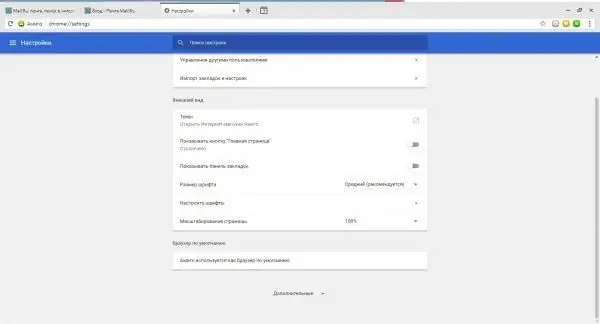
Ko'proq sozlamalarni ochish uchun "Kengaytirilgan" tugmasini bosing
"Amigo" brauzeri bilan ishlashda muammolar
Ba'zan brauzerdan foydalanganda muammolar paydo bo'lishi mumkin. Keling, ulardan eng keng tarqalgani va ularni qanday yo'q qilishni ko'rib chiqaylik.
Brauzer ishga tushmaydi
Brauzer faqat ikkita sababga ko'ra ishga tushmasligi mumkin:
- dastur fayllari buzilgan;
- RAM yoki disk maydoni kabi kompyuter resurslari etarli emas.
Birinchi holda, brauzerni olib tashlashingiz va uni qayta o'rnatishingiz kerak. Ikkinchisida siz odatda fotosuratlar, videolar va musiqalarni qayta ishlash bilan bog'liq bo'lgan resurslarni talab qiladigan jarayonlar tugashini kutishingiz kerak. Agar bu yordam bermasa, brauzeringizni qayta o'rnating.
Video: Amigo brauzerini kompyuteringizdan qanday olib tashlash mumkin
Brauzer tarmoqqa ulanmaydi
Bu brauzerda emas, balki kompyuterda muammo emas. Internetga ulanishni boshqa qurilmalarda tekshiring (smartfonlar, planshetlar va boshqalar) va agar u erda hamma narsa yaxshi bo'lsa, kompyuteringizni qayta yoqing. Agar Internet biron bir qurilmada mavjud bo'lmasa - provayderingizga murojaat qiling.
Parollar saqlanmaydi
Brauzer sozlamalarini oching va parolni saqlash qanday tuzilganligini tekshiring:
-
Tez kirish uchun "Sozlamalar" yorlig'i yonida joylashgan tugmachadan foydalaning.

Sozlamalar oynasidagi asosiy menyu tugmasi Kerakli sozlamalar bo'limini oson qidirish uchun asosiy menyu tugmachasini bosing
-
Asosiy sozlamalar menyusi ochiladi, unda barcha sozlamalar bo'limlarga bo'linadi. Bo'limlarning to'liq ro'yxatini kengaytirish uchun "Kengaytirilgan" tugmasini bosing. Keyin "Parollar va shakllar" bo'limini tanlang.

Asosiy sozlamalar menyusi "Parollar va shakllar" bo'limini tanlang
-
Ushbu bo'limda faqat ikkita narsa mavjud. Parollarning qanday saqlanishini sozlash uchun "Sozlash" -ni tanlang.

"Parollar va shakllar" bo'limi "Moslashtirish" -ni tanlang
-
Parolni saqlash yoqilganligini tekshiring. Chap tomonda "ON" yozilishi va tugma ko'k rangda bo'lishi kerak. Agar brauzer parollarni saqlamasligini istasangiz, ushbu tugmani bosing - u kul rangga aylanadi.

Parolni saqlash sozlamalari "ON" va ko'k tugma brauzer parollarni saqlayotganligini ko'rsatadi
Kengaytmalar (plaginlar) o'rnatilmagan
Agar kengaytmalar o'rnatilmagan bo'lsa, siz cookie-fayllarni o'chirib tashlashingiz va brauzerni qayta sozlashga harakat qilishingiz kerak. Buning uchun:
-
Brauzer sozlamalariga o'ting, "Kengaytirilgan" tugmasini bosing va "Maxfiylik va xavfsizlik" bo'limini toping.

"Amigo" sozlamalari mavjud yorliq "Maxfiylik va xavfsizlik" bo'limini toping
-
"Tarixni tozalash" -ni bosing va "Quyidagi elementlarni o'chirish" ro'yxatida ochilgan oynada "hamma vaqt" qatorini tanlang.

Brauzer tarixini tozalash oynasi To'liq tozalash uchun "hamma vaqt" parametrini tanlang
- O'chirmoqchi bo'lgan qo'shimcha elementlarni tanlang, ammo tanlanganlarini qoldiring. Shundan so'ng, "Tarixni tozalash" tugmasini bosing va kengaytmani qayta o'rnatishga harakat qiling.
"Amigo" brauzerini qanday o'chirish mumkin
Amigo brauzeri boshqa dasturlar singari o'chiriladi:
-
"Ishga tushirish" tugmachasini bosing (ekranning pastki chap burchagi) va qidirish satriga "Boshqarish paneli" ni kiriting. Ushbu oynani oching.

Windows boshqaruv paneli oynasi "Dasturlar" bo'limini toping
-
"Dasturlar" yoki "Dasturlar va xususiyatlar" bo'limini tanlang (ismlar turli xil OS versiyalarida farq qilishi mumkin). Bu erda siz kompyuteringizda o'rnatilgan barcha dasturlarning ro'yxatini ko'rasiz. Ular alifbo tartibida tartiblanadi (avval inglizcha ismlar, keyin ruscha).

O'rnatilgan dasturlarning ro'yxati Ro'yxatda "Amigo" dasturini toping
-
"Amigo" dasturini toping va ustiga ikki marta bosing. Bir necha soniyadan so'ng dasturni olib tashlash haqida ma'lumot paydo bo'lgan oyna paydo bo'ladi. Sizdan dasturning ishlashi haqidagi barcha ma'lumotlarni o'chirib tashlash talab qilinadi - kompyuteringizni tiqilib qolmaslik uchun katakchani belgilang.

Dasturni olib tashlash Barcha brauzer ma'lumotlarini dastur bilan birga o'chirish uchun katakchani belgilang
-
"O'chirish" tugmasini bosing va biroz kuting.

Dasturlar ro'yxati bilan o'zgartirilgan oyna "Amigo" brauzeri olib tashlandi
O'chirgandan so'ng, qoldiq brauzer fayllari diskda qolishi mumkin, ammo men brauzerni to'liq o'chirishni tavsiya etmayman, ya'ni buyruq satri orqali. Haqiqat shundaki, ko'pchilik foydalanuvchilar buni qanday ishlatishni to'liq tushunmaydilar va boshqa muhim jarayonni buzadigan muhim narsani o'chirib tashlashlari mumkin. Yuqorida tavsiflangan o'chirish juda etarli, ammo undan so'ng brauzer eng birinchi imkoniyatda qayta tiklanishi mumkin.
"Amigo" brauzeri Internetni asosan mashhur ijtimoiy tarmoqlarda muloqot qilish uchun foydalanadigan foydalanuvchilar uchun qulaydir. Uni o'rnatish juda oddiy, uni ishlatishda hech qanday qiyinchiliklar bo'lmaydi. Kompyuterga o'rnatiladigan, ammo o'chirib bo'lmaydigan dasturlar mavjud; xayriyatki, Amigo ulardan biri emas.
Tavsiya:
O'zingizning Qo'lingiz Bilan Garajni Qanday Qilib Va qanday Qilib Ichkaridan Izolyatsiya Qilish Kerak - Fotosuratlar Va Videolar Bilan Ko'rsatmalar

Garajning o'zini izolyatsiyasi. Izolyatsiyani tanlash, materialni hisoblash va jarayonning tavsifi
O'z Qo'lingiz Bilan Po'lat Quvurdan Qanday Qilib Mo'ri Qilish Mumkin: Qurilma, Sendvich Konstruktsiyasini O'rnatish, Fotosuratlar Va Videolar Bilan Ko'rsatmalar

Po'lat quvurli mo'ri nima, u qaerda ishlatiladi, uning afzalliklari, kamchiliklari va qo'lda ishlab chiqarilishi
O'zingizning Qo'lingiz Bilan Metall Profildan Qanday Qilib Panjara Yasash Va O'rnatish - Fotosuratlar Va Videolar Bilan Asta-sekin Ko'rsatmalar

Devor uchun material sifatida metall profilning ijobiy va salbiy tomonlari. Poydevorli va poydevorsiz fextavonie qurilmasi. Bunday tuzilmani qurish bo'yicha bosqichma-bosqich ko'rsatmalar
Yandex Brauzerida Adobe Flash Player-ni Qanday Qilib Bepul Yangilash Mumkin, Adobe Flash Player Plaginining Joriy Versiyasini Qanday O'rnatish Kerak, Asta-sekin Ko'rsatmalar

Adobe Flash Player plagini nima va nima uchun uni yangilash kerak. Yandex.Browser uchun qo'lda qanday yangilash kerak. Avtomatik yangilanishlarni sozlash
VK (VKontakte) -dan Telefoningizga, Android Yoki IPhone-ga Musiqani Qanday Yuklab Olish Mumkin: Bepul Dasturlar Va Kengaytmalar

Qanday mobil ilovalar va brauzer kengaytmalari foydali bo'ladi. Telegramda botlar orqali yuklab olishni qanday boshlash kerak. Onlayn xizmatlar orqali yuklab olish
